皆さんは幾つのメールアドレスをもっていますか?仕事用、友人用、個人的、捨てアド・・・など、人によって違いますよね。
たくさん持っている人は巡回してチェックしていると思いますが、Gmailには1つのGoogleアカウントに複数のGmailアドレスを追加できる機能がついています。「エイリアス」と呼ばれるこの機能を使えば、1つのGoogleアカウントに新規のGmailアドレスを追加できるので、とっても便利です。その設定方法を紹介します。
1つのGmailアドレスに「+〇〇〇」という「エイリアス」をつけ、「suzuki+sigoto@gmail.com」のようにする方法です。
例
suzuki+sigoto@gmail.com
suzuki+main@gmail.com
suzuki+friend@gmail.com ほか
PCブラウザ版のGmailでエイリアス機能を利用するために、Gmailを開きます。
例 ブラウザ→yahooなどの検索サイトで「gmail」と入力
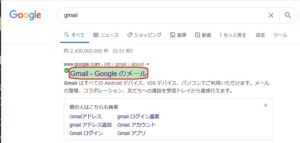
Gmailをもっていない人は「アカウントを作成する」で作りましょう。
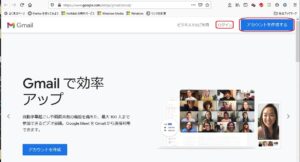
Gmailを持っている人は「ログイン」してください。
右上の設定マーク(歯車のアイコン)をクリック
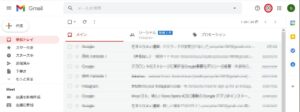
「すべての設定を表示」をクリック
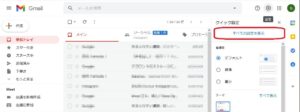
![]()
「アカウントとインポート」をクリックし、「名前」の項目にある「他のメールアドレスを追加」をクリック
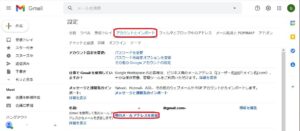
別のウィンドウが立ち上がるので、新規のメールアドレスを記入します。
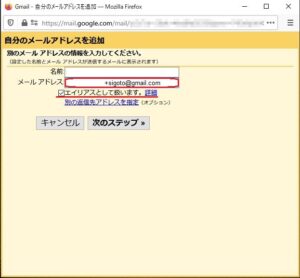
新規のメールアドレスは、現在使用しているGmailアドレスに「+〇〇」といった文字を付け加えることでエイリアス機能が利用できます。
アドレスを入力後、「エイリアスとして扱います」にチェックがついていることを確認し、「次のステップ」をクリック
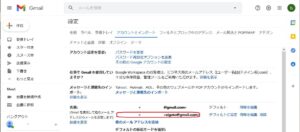
元のウィンドウ、Gmailの設定画面の「名前」の項目に新しいアドレスが表記されていれば完了です。
![]()
現状、iPhone/Android版のGmailアプリやスマートフォンブラウザでGmailにログインした場合でも、エイリアスのアドレスを作成することはできないので、エイリアスを作成するためには、PCからの操作が必要です。
Gmailの左上にある「作成」をクリックし、「新規メッセージ」のウィンドウが表示されるので、「差出人」の欄に書かれているアドレスをクリック
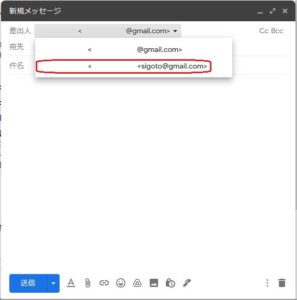
登録したエイリアスアドレスが表示されるので、使いたいアドレスをクリックします。あとは通常のメール作成と同じ要領で文章を入力し、送信ボタンをクリックするだけ。
Gmailには他にも便利機能があるので、後日紹介します。
![]()
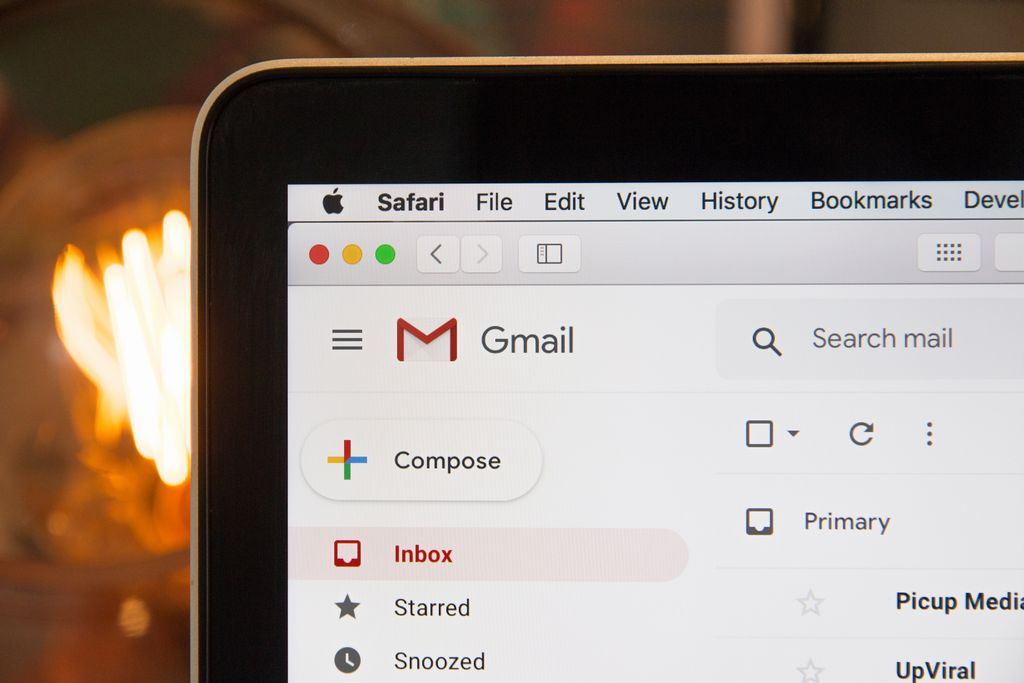


コメント